유튜브 화면 어두워짐, '이 설정' 하나면 1분 만에 해결! (PC, 모바일 완벽 가이드)
유튜브 화면 어두워짐, '이 설정' 하나면 1분 만에 해결! (PC, 모바일 완벽 가이드)
유튜브로 한창 재미있는 영상을 보는데, 갑자기 화면이 스르륵 어두워져서 답답했던 경험, 없으신가요? 마우스를 살짝 흔들면 다시 밝아졌다가도, 잠시만 멈춰있으면 또 어두워지기를 반복합니다. "내 모니터나 스마트폰이 고장 났나?" 하는 불안감이 밀려오지만, 이상하게도 유튜브를 끌고 다른 작업을 할 땐 멀쩡합니다.
이 현상의 원인은 기기 고장이 아니라, 대부분 사용자의 '설정' 문제일 확률이 99%입니다. PC와 모바일은 각각 다른 이유로 이런 현상을 일으킵니다. 이 글에서는 여러 IT 전문가들의 검증된 정보를 바탕으로, PC와 모바일에서 발생하는 유튜브 화면 어두워짐 현상의 정확한 원인과, 1분 만에 이 문제를 해결하는 가장 확실한 방법을 알려드립니다.
1. PC(크롬/엣지)에서 화면이 어두워질 때
PC에서 유튜브를 볼 때 화면이 어두워진다면, 원인은 90% 이상 '하드웨어 가속' 기능과의 충돌입니다. 또한, 유튜브의 '앰비언트 모드'를 오해하는 경우도 많습니다.
해결책 1: '하드웨어 가속' 기능 끄기 (가장 확실한 방법)
'하드웨어 가속'은 웹 브라우저가 그래픽카드(GPU)의 도움을 받아 영상 처리를 더 빠르게 하도록 돕는 기능이지만, 일부 그래픽 드라이버와 충돌을 일으켜 오히려 화면 오류를 유발할 수 있습니다.
- 크롬(또는 엣지) 브라우저 우측 상단의 점 세 개(···) 메뉴를 클릭합니다.
- '설정' 메뉴로 들어갑니다.
- 왼쪽 메뉴에서 '시스템'을 클릭합니다.
- "가능한 경우 하드웨어 가속 사용" 옵션을 찾아, 스위치를 '끔(Off)'으로 변경합니다.
- 브라우저를 완전히 껐다가 다시 켜면 적용됩니다.
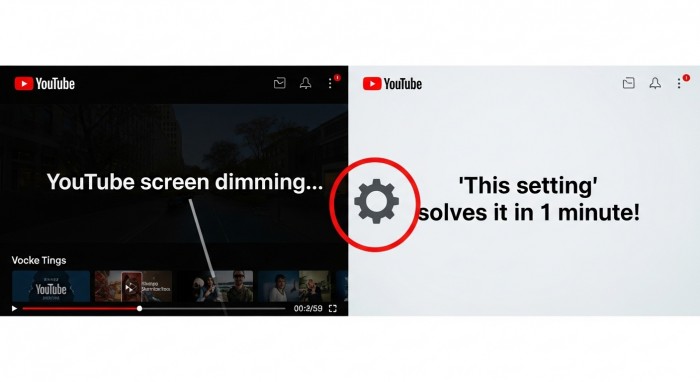
해결책 2: 유튜브 '앰비언트 모드(주변 조명 효과)' 끄기
이것은 오류가 아닌 '기능'입니다. '앰비언트 모드'는 영상의 색상을 화면 배경으로 은은하게 확산시켜 몰입감을 높이는 기능인데, 이 때문에 화면 주변부가 어둡다고 착각할 수 있습니다.
- 끄는 방법: 유튜브 영상 플레이어의 '설정(톱니바퀴)' 아이콘 클릭 → '앰비언트 모드'를 찾아 클릭하여 비활성화합니다.
2. 모바일(아이폰/갤럭시)에서 화면이 어두워질 때
스마트폰에서 화면이 저절로 어두워지는 이유는 대부분 '배터리'와 '조도 센서' 문제입니다.
해결책 1: '자동 밝기' 기능 끄기 (가장 흔한 원인)
주변 환경이 어둡다고 스마트폰의 조도 센서가 인식하면, 눈을 보호하기 위해 화면 밝기를 자동으로 낮춥니다. 이 기능이 때로는 불필요하게 작동하여 화면을 어둡게 만듭니다.
- 아이폰: '설정' → '손쉬운 사용' → '디스플레이 및 텍스트 크기' → 맨 아래 '자동 밝기' 끄기
- 갤럭시: 상단 바를 내려 '밝기 조절 바'의 우측 점 세 개(···) 클릭 → '밝기 최적화' 끄기
해결책 2: '저전력 모드' 또는 '동영상 향상 기능' 끄기
배터리를 아끼기 위한 '저전력 모드'가 켜져 있으면, 영상 시청 시 밝기가 자동으로 조절될 수 있습니다. 또한, 갤럭시 등 일부 안드로이드폰에는 '동영상 향상 기능'이 있어, 특정 앱(유튜브 등)을 실행할 때 화면 색감과 밝기를 인위적으로 변경하기도 합니다. 이 설정들을 확인하고 비활성화해 보세요.
해결책 3: 유튜브 앱 내 '휴식 시간 알림' 끄기
유튜브 앱 자체에도 '취침 시간'이나 '휴식 시간'이 되면 알림을 주며 화면을 어둡게 만드는 기능이 숨어있습니다.
- 끄는 방법: 유튜브 앱 실행 → 하단 '나' 프로필 → 우측 상단 '설정(톱니바퀴)' → '일반' → '시청 시간 관리' 메뉴에서 관련 알림을 모두 끕니다.
3. 결론: 진짜 원인은 따로 있었다
유튜브 화면 어두워짐 현상은 기기 고장이 아닌, 사용자의 편의를 위해 만들어진 '자동화 기능'들이 서로 충돌하거나 과도하게 작동하여 발생하는 경우가 대부분입니다. PC에서는 '하드웨어 가속'을, 모바일에서는 '자동 밝기' 설정을 가장 먼저 확인해보세요. 오늘 알려드린 간단한 설정 변경만으로도, 더 이상 방해받지 않고 쾌적하게 영상을 즐기실 수 있습니다.
자주 묻는 질문 (FAQ)
Q1: '하드웨어 가속'을 껐더니 다른 문제가 생기지 않을까요?
A: 거의 그렇지 않습니다. 최신 컴퓨터는 CPU 성능만으로도 웹 브라우저를 구동하기에 충분합니다. 만약 이 기능을 끈 뒤에 4K 고화질 영상 재생 등이 버벅거린다면, 그때 다시 켜고 대신 그래픽 드라이버를 최신 버전으로 업데이트하는 것을 추천합니다.
Q2: 아이폰인데 '자동 밝기'를 꺼도 화면이 어두워져요.
A: 아이폰은 기기 발열이 심해지면, 내부 부품을 보호하기 위해 강제로 화면 밝기를 낮추는 '발열 보호 기능'이 작동합니다. 고사양 게임을 하거나 충전 중에 영상을 오래 보면 이런 현상이 나타날 수 있습니다. 이 경우는 기기를 잠시 식혀주는 것이 유일한 해결책입니다.
Q3: 위의 방법을 다 써봐도 해결이 안 됩니다.
A: PC의 경우, 설치된 확장 프로그램(특히 광고 차단이나 다크 모드 관련)을 모두 사용 중지하고 확인해보세요. 모바일의 경우, 스마트폰 OS와 유튜브 앱을 모두 최신 버전으로 업데이트하는 것이 좋습니다. 그래도 문제가 지속된다면 기기 자체의 디스플레이 하드웨어 문제를 의심해볼 수 있으므로 서비스센터의 점검이 필요합니다.
© impulsewave.kr. All Rights Reserved.

